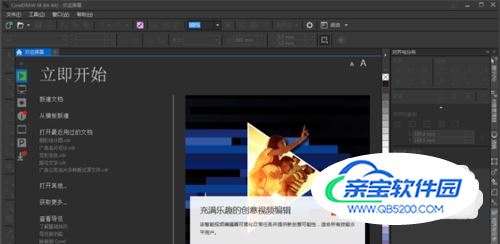本教程介绍CorelDRAW X8界面的基本操作-自定义软件界面颜色。安装好的CDR软件之后默认的界面颜色是较亮的灰白色。如果你也想让你的CDR软件看起来像PS界面一样(较暗),如何能快速改变CDR界面颜色,本文做简单介绍。
打开软件后,点击标准工具栏位置中的“选项”按钮(快捷键Ctrl+J),或执行菜单栏中“工具>选项”命令,如图所示。
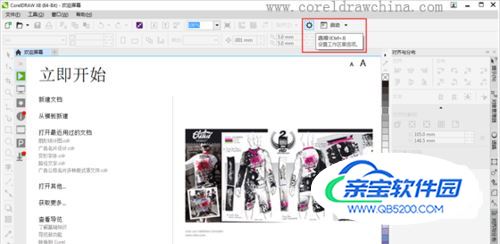
在“工作区”类别列表中,单击“外观”。

在“颜色”区域中,“主题”列表有4个主题可供选择,分别是:亮体、中、暗、黑体。

单击任意一个选项都可实时预览界面效果,如图。选中的主题是“暗”。

关于其他选项(窗口边框、桌面)尝试选择任意颜色,根据自己喜欢的颜色自由搭配。
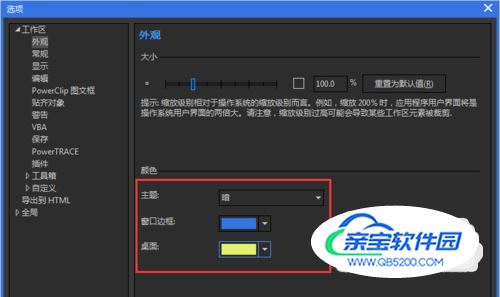
好了,此时的CDR界面变得和PS界面一样了。